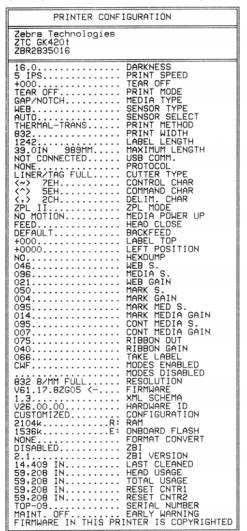Per verificare se una stampante Zebra GK420 è impostata correttamente può essere utile stampare un’etichetta di configurazione.
L’etichetta di configurazione della stampante indica lo stato di diversi parametri:
- metodo di stampa: trasferimento termico o termico diretto
- sensore utilizzato: trasmissivo o riflessivo
- tipo di supporto: etichetta con gap, con black mark sul retro, con foro, a m odulo continuo
- dimensioni dell’etichetta
- temperatura
- velocità di stampa
- versione del firmware
- impostazione backfeed
- margini
L”etichetta di configurazione si stampa con due semplici passaggi:
1- Accendere la stampate.
Se l’indicatore di stato della stampante è verde lampeggiante significa che la stampante è in pausa. In questo caso premere una volta il pulsante di avanzamento per portare la stampante in modalità “pronta per la stampa”
2- Quando l’indicatore di stato emette una luce verde fissa, tenere premuto il pulsante di avanzamento finché l’indicatore di stato non lampeggia una volta. A questo punto rilasciare il pulsante di avanzamento per stampare l’etichetta di configurazione.
Hai domande?
Tel. 06.51848187
Scrivici una mail
Ing. Cristina Urbisaglia
Andrea Capponi
oppure visita il nostro sito www.acsistemisrl.com